Pomozite razvoju web mjesta, dijelite članak s prijateljima!
 Dobar dan.
Dobar dan.
I znate li da razlog smanjenja brzine Wi-Fi mreže mogu biti susjedi koji su se povezali s vašim usmjerivačem i zauzimaju cijeli kanal s njihovim skokovima? I, u redu, ako se samo preuzmu i ako počnu kršiti zakon pomoću vašeg internetskog kanala? Tvrdnje, na prvom mjestu, dolaze k vama!
Zato je poželjno postaviti zaporku na Wi-Fi mreži i ponekad vidjeti tko je povezan s Wi-Fi usmjerivačem (koji su uređaji, jesu li vaši?). Uzmimo u obzir detaljnije, kako se to radi ( u članku 2 načine se daju ) …
Metoda 1 - kroz postavke usmjerivača
Korak 1 - unesite postavke usmjerivača (odredite IP adresu za unos postavki)
Da biste saznali tko je povezan s Wi-Fi mrežom - morate unijeti postavke usmjerivača. Postoji posebna stranica za to, međutim, ona se otvara na različitim usmjerivačima - na različite adrese. Kako saznati ovu adresu?
1) Naljepnice i naljepnice na uređaju …
Najjednostavniji je način pogledati na sam router (ili dokumente). U slučaju uređaja, obično postoji naljepnica na kojoj je navedena adresa za postavke i prijava s lozinkom za prijavu.
Na sl. 1 prikazuje primjer takve oznake, za pristup s pravima "admin" za postavke, trebate:
- adresa ulaza: http://192.168.1.1;
- prijava (korisničko ime): admin;
- lozinka: xxxxx (u većini slučajeva, po defaultu, lozinka uopće nije navedena ili se podudara s prijavom).
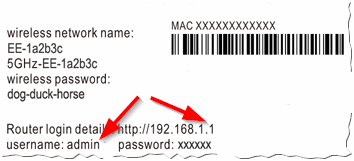
Sl. 1. Naljepnica na ruteru s postavkama.
2) Zapovjedna linija …
Ako imate računalo na internetu (prijenosno računalo), možete saznati zadani pristupnik kroz koji mreža funkcionira (što je IP adresa, za ulazak u stranicu s postavkama usmjerivača).
Slijed aktivnosti:
- najprije pokrenite naredbeni redak - kombinaciju tipki WIN + R, zatim unesite CMD i pritisnite ENTER.
- u naredbeni redak upišite ipconfig / all i pritisnite ENTER;
- trebali biste vidjeti veliki popis, pronaći adapter (putem kojeg je uspostavljena internetska veza) i pogledati adresu zadanog pristupnika (morate ga unijeti u adresnu liniju vašeg preglednika).

Sl. 2. Naredba (Windows 8).
3) Spec. korisnost
Postoje posebnosti. Utilities za pronalaženje i određivanje IP adrese za unos postavki. Jedan od tih alata opisan je u drugom dijelu ovog članka (ali možete koristiti i analoge, tako da je ovo "dobro" u golemoj mreži dovoljno :)).
4) Ako ne možete unijeti …
Ako niste pronašli stranicu s postavkama, preporučujem vam da pročitate sljedeće članke:

https://pcpro100.info/kak-zayti-v-nastroyki-routera/ - unesite postavke usmjerivača;
https://pcpro100.info/kak-zayti-na-192-168-1-1-pochemu-ne-zahodit-osnovnyie-prichinyi/ - zašto ne ide na 192.168.1.1 (najpopularnija IP adresa za postavke usmjerivača),
KORAK 2 - Pregledajte tko je povezan s Wi-Fi mrežom
Zapravo, ako ste unijeli postavke usmjerivača - da vidite tko je povezan s njom! Istina, sučelje u različitim modelima usmjerivača može biti nešto drugačije, razmislite o nekima od njih.
Mnogi drugi modeli usmjerivača (i različite verzije firmvera) prikazivat će slične postavke. Stoga, pregledavajući primjere u nastavku, naći ćete ovu karticu u vašem usmjerivaču.
TP-LINK
Da biste saznali tko je povezan, samo otvorite odjeljak Wireless, a zatim kliknite Statistika bežične mreže. Zatim ćete vidjeti prozor s brojem povezanih uređaja, njihovim MAC adresama. Ako u ovom trenutku upotrebljavate mrežu sami i imate 2-3 uređaje povezano, smisleno je skužiti i promijeniti zaporku (upute za promjenu zaporke za Wi-Fi) …
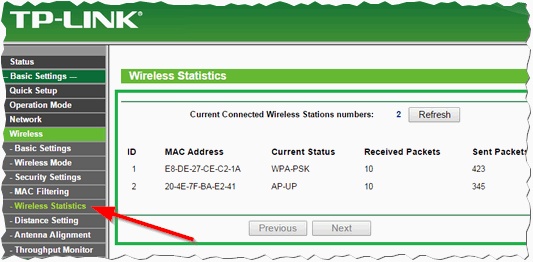
Sl. 3. TP-Link
Rostelecom
Izbornik usmjerivača iz Rosteleca, u pravilu, je na ruskom i obično nema problema s pretraživanjem. Da biste pregledali uređaje na mreži, jednostavno otvorite odjeljak "Informacije o uređaju", kartica DHCP. Uz MAC adresu, ovdje ćete vidjeti unutarnju IP adresu u ovoj mreži, naziv računala povezanog s Wi-Fi mrežom, vrijeme mreže (vidi sliku 4).
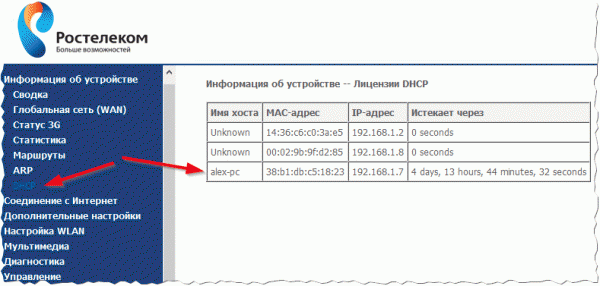
Sl. 4. Usmjerivač tvrtke Rostelecom.
D-Link
Vrlo popularan model usmjerivača, a često i izbornici na engleskom jeziku. Najprije morate otvoriti odjeljak Wireless, a zatim otvoriti pod-odjeljak Status (u načelu, sve je logično).
Zatim biste trebali vidjeti popis svih povezanih uređaja s usmjerivačem (kao na slici 5).
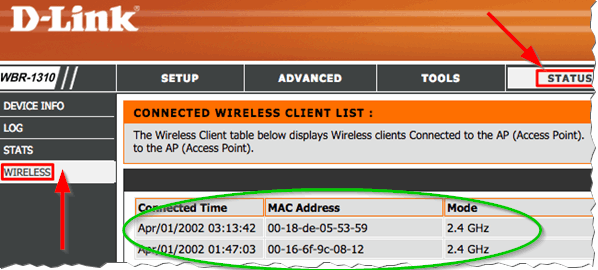
Sl. 5. D-Link koji se pridružio
Ako ne znate lozinku za pristup postavkama usmjerivača (ili ih jednostavno ne možete upisati ili u postavkama ne mogu pronaći potrebne informacije), preporučujem vam drugi način pregledavanja povezanih uređaja na Wi-Fi mrežu …
Metoda broj 2 - kroz spec. korisnost
Ova metoda ima svoje prednosti: ne morate provoditi vrijeme u potrazi za IP adresom i unosom postavki usmjerivača, ne morate instalirati ni konfigurirati ništa, ne morate ništa znati, sve se događa brzo i automatski (samo pokrenite jedan mali uslužni program - Wireless Network Watcher.
Wireless Network Watcher
Web stranica: http://www.nirsoft.net/utils/wireless_network_watcher.html
Mali uslužni program koji ne mora biti instaliran, što će vam pomoći da brzo odredite tko je povezan s Wi-Fi usmjerivačem, svojim MAC adresama i IP adresama. Radi u svim novim verzijama sustava Windows: 7, 8, 10. Iz minuses - ne postoji podrška za ruski jezik.
Nakon pokretanja uslužnog programa, vidjet ćete prozor kao na Sl. 6. Prije nego što će biti više redaka - obratite pozornost na stupac "Informacije o uređaju":
- vaš usmjerivač je vaš usmjerivač (također prikazuje njezinu IP adresu, adresu postavki, koju smo dugo tražili u prvom dijelu članka);
- vaše računalo je vaše računalo (odakle ste pokrenuli program u ovom trenutku).

Sl. 6. Watcher bežičnog mreža.
Općenito, vrlo je zgodna stvar, pogotovo ako još niste dobro razumjeli u zamršenosti postavki vašeg usmjerivača. Međutim, valja istaknuti nedostatke ove metode identifikacije uređaja povezanih s Wi-Fi mrežom:
- uslužni program prikazuje samo mrežne uređaje povezane s mrežom (tj. ako je vaš susjed sada spavao i isključio računalo, nećete pronaći niti će pokazati da je povezan s vašom mrežom. Uporaba se može svesti na pladanj i on će bljesnuti vama, kada se netko spoji na mrežu);
- čak i ako vidite nekoga "autsajdera" - ne možete ga odjaviti ili promijeniti mrežnu lozinku (morate unijeti postavke usmjerivača i od tamo ograničiti pristup).
Na ovom sam završiti članak, bit ću zahvalan za dodatke na temu članka. Sretno!